|
Wij gaan beginnen.
-
Deze kleuren zijn gebruikt

- Eigenschappen van materiaal: zet de voorgrond op verloop en neem ’’sg_aqua sea’’ -maak een radiaalverloop met onderstaande instellingen. Zet de achtergrondkleur op #6f849a
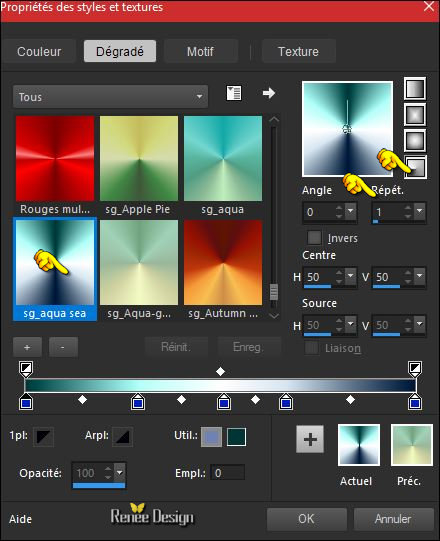
1.
Bestand: Open een nieuwe transparante afbeelding van 1005 x 675 pixels
2.
Gereedschap Vlakvulling: vul de laag met het verloop 
3.
Aanpassen- Vervagen- Gaussiaanse vervaging : Bereik op 28
4.
Effecten- Insteekfilters – Unlimited - Filter Factory Gallery C- Border Noisy
Fade III zet op 97/89/0
5. Effecten- Afbeeldingseffecten- Naadloze herhaling met de standaardinstellingen
6. Activeer
de tube ‘’ Renee_tube_arbre_bleu.pspimage’’
- Bewerken- Kopiëren- Activeer je werkje- Bewerken-Plakken als nieuwe laag
- (niet meer verplaatsen, staat goed )
7. Aanpassen-Vervagen- Radiaal vervagen met onderstaande instellingen
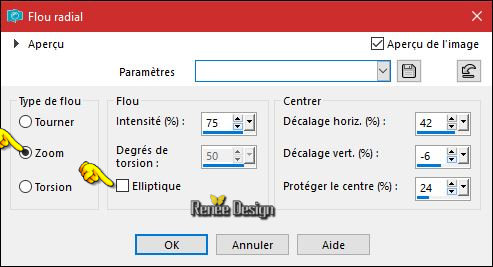
8. Effecten- Afbeeldingseffecten- Verschuiving met deze instellingen: H = 125 en V = 27
9.Effecten-Vervormingseffecten – Pixelvorming met deze instellingen
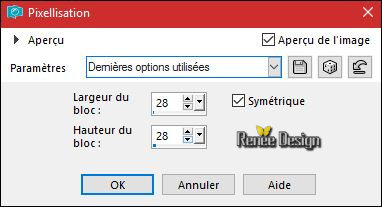
10. Effecten-Randeffecten- Accentueren
11.
Lagen- Eigenschappen-zet de mengmodus van deze laag op "Uitsluiten"
12.
Effecten- Insteekfilters – Unlimited - &<BKg Designer sf10 II> - Line
Panel Stripes: 30 /169/69
13. Lagen- Dupliceren
14. Effecten-Vervormingseffecten -Spiraal- Graden = 42
15.
Lagen- Eigenschappen-zet de mengmodus van deze laag op " Luminantie-Oud" - Zet de laagdekking op 42%
16. Aanpassen- Vervagen- Gaussiaanse vervaging : Bereik op 8
17. Activeer
de tube ‘’La_locomotive_Paves.png’’
- Bewerken- Kopiëren- Activeer je werkje- Bewerken-Plakken als nieuwe laag
18. Effecten- Afbeeldingseffecten- Verschuiving met deze instellingen: H = 0 en V = - 300
19. Activeer de bovenste laag: Lagen- Nieuwe rasterlaag
20.
Selecties-Selectie laden/opslaan-selectie laden van af schijf en neem selectie ‘’Locomotive_2’’
21. Gereedschap Vlakvulling en vul de selectie met de achtergrondkleur#6f849a
22. Effecten- Textuur-effecten- Gepolijststeen met deze instellingen- kleur is wit
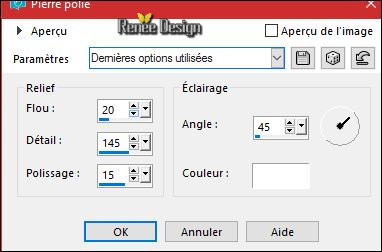
Selecties- Niets selecteren
23. Activeer je gereedschap wisser-gummetje en gum die V weg zie screen
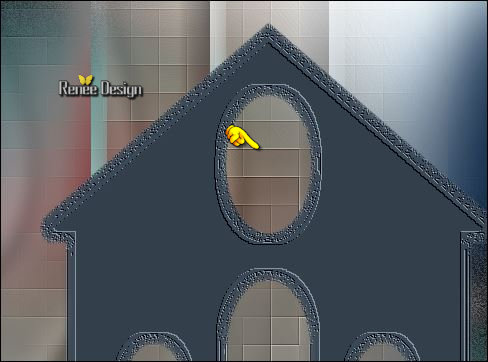
24. Effecten- Insteekfilters – Alien Skin EyeCandy 5 Impact – Extrude en neem mijn voorinstelling-
Preset ‘’ Locomotive_extrude’ of stel handmatig in
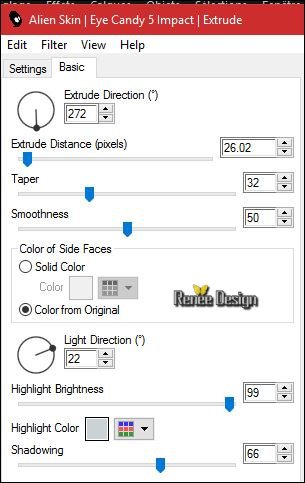
25.
Selecties-Selectie laden/opslaan-selectie laden van af schijf en neem selectie ‘’Locomotive_3’’
26. Aanpassen- Vervagen- Gaussiaanse vervaging : Bereik op 45
27.
Selecties- Wijzigen- Inkrimpen met 6 pixels
28.
Effecten- Insteekfilters – Unlimited - &<Bkg Designer sf10 II>- MURA
Diagonal..met de standaardinstellingen.
Selecties- Niets selecteren
29. Activeer
de tube ‘’locomotive_la petite gare’’
Bewerken- Kopiëren- Activeer je werkje- Bewerken-Plakken als nieuwe laag
- Plaats op het huisje
30. Effecten- 3 D effecten- Slagschaduw met deze instellingen 1/1/100/0 zwart
31. Activeer
de tube ‘’ locomotive_poteau_barriere’’
- Bewerken- Kopiëren- Activeer je werkje- Bewerken-Plakken als nieuwe laag
32. Effecten- Afbeeldingseffecten- Verschuiving met deze instellingen: H = - 379 en V = -84
33.
Selecties-Selectie laden/opslaan-selectie laden van af schijf en neem selectie ‘’Locomotive_4’’
34. Eigenschappen voorgrond: zet de voorgrondkleur op zwart -Gereedschap vlakvulling: vul de selectie met de voorgrondkleur zwart 
35. Effecten- Insteekfilters – EyeCandy 5 Chrome en neem mijn voorinstelling-Preset
“locomotive_chrome’’
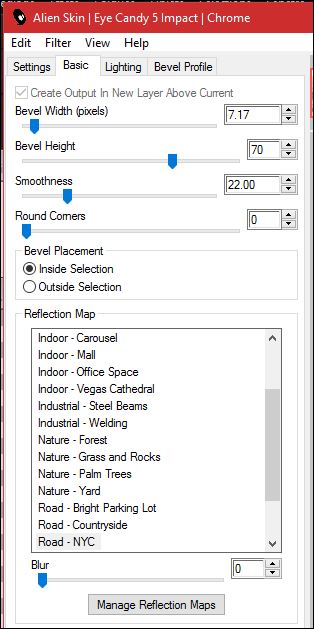
Selecties- Niets selecteren
36. Lagen- Nieuwe rasterlaag
37.
Selecties-Selectie laden/opslaan-selectie laden van af schijf en neem selectie ‘’Locomotive_1’’
38. Eigenschappen voorgrond: zet de voorgrondkleur op
#f7fafc -Gereedschap vlakvulling: vul de selectie met de voorgrondkleur
Selecties- Niets selecteren
39. Effecten- Insteekfilters – Flaming Pear – Flexify2 met deze instellingen
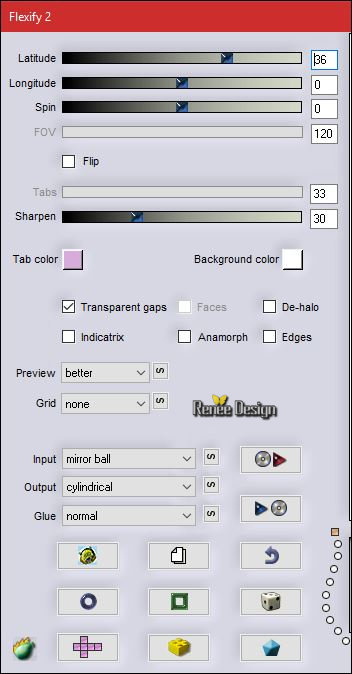
- Eigenschappen van materiaal: zet de voorgrond op verloop en neem ’’ dden BGrad9’’-maak een lineair verloop met deze instellingen
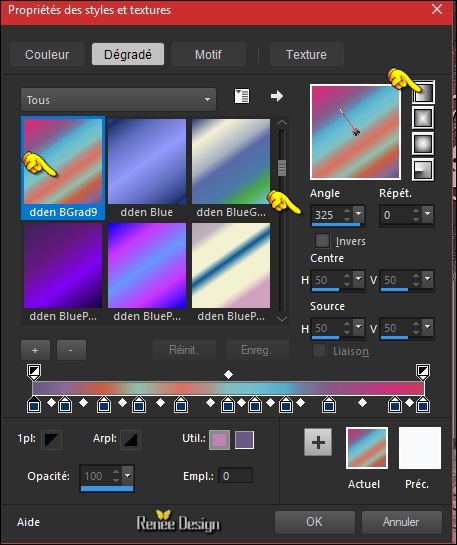
40. Gereedschap Toverstok: selecteer deze 3 delen zoals op de screen te zien is
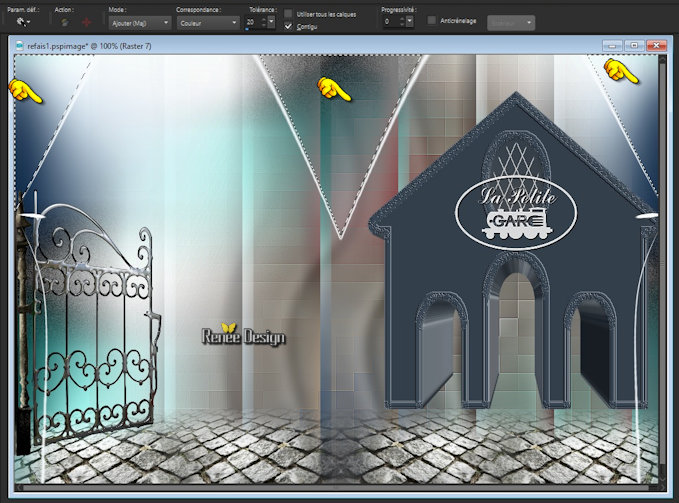
41. Gereedschap Vlakvulling: vul de selectie met het verloop (géén nieuwe laag !!! )
42.
Aanpassen- Vervagen- Gaussiaanse vervaging : Bereik op 56
43.
Selecties-Selectie laden/opslaan-selectie laden van af schijf en neem selectie ‘’La_locomotive_5’’
DELETE
Selecties- Niets selecteren
44.Effecten-Vervormingseffecten –Spiraal: Graden op -341
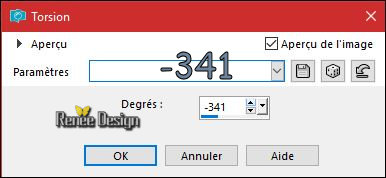
45. Effecten- Insteekfilters – EyeCandy 5 Impact – Perpective
Shadow met onderstaande instellingen
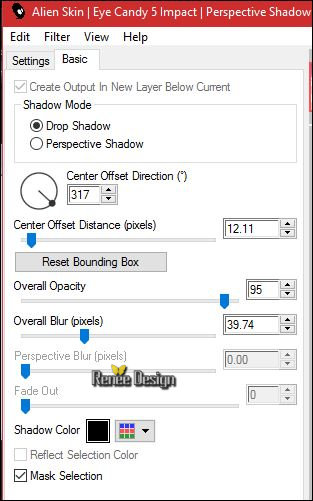
- In het lagenpalet: activeer raster 2
46.
Gereedschap -Selectie (S) - Aangepaste selectie -Rechthoek-met deze instellingen
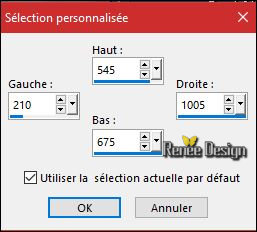
DELETE

Selectie blijft actief !!
- In het lagenpalet: activeer de kopie van van raster 2
DELETE

Selecties- Niets selecteren
Zo ziet het werk en het lagenpalet er op dit moment uit
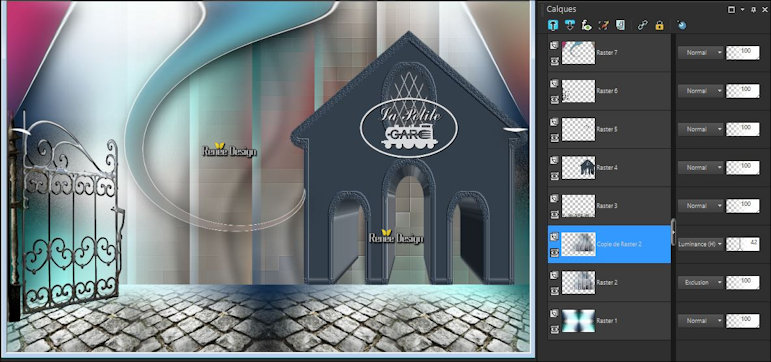
In het lagenpalet: activeer raster 5
47. Activeer
de tube ‘’ Renee_tube_voitures’’
- Activeer
een laag naar keuze (ik nam rood )
- Bewerken- Kopiëren- Activeer je werkje- Bewerken-Plakken als nieuwe laag
48. Effecten- Afbeeldingseffecten- Verschuiving met deze instellingen: H = - 279 en V = - 177
49. Effecten- Insteekfilters– EyeCandy5 impact – Perspective
Shadow met onderstaande instellingen
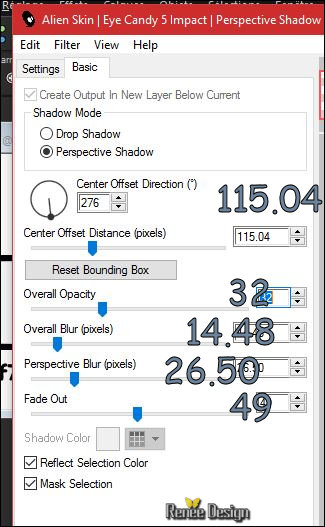
- Activeer de bovenste laag in het lagenpalet
50. Activeer
de tube ‘’ locomotive_plaque_sortie’’
- Bewerken- Kopiëren- Activeer je werkje- Bewerken-Plakken als nieuwe laag
51. Effecten- Afbeeldingseffecten- Verschuiving met deze instellingen: H = - 410 en V =
236
52.
Lagen- Nieuwe rasterlaag
53.
Selecties-Selectie laden/opslaan-selectie laden van af schijf en neem selectie ‘’La_locomotive_6’’
54. Eigenschappen Voorgrond: zet de voorgrondkleur op #ffffff  – Gereedschap Vlakvulling en vul de selectie met de voorgrondkleur #ffffff (3 x klikken ) – Gereedschap Vlakvulling en vul de selectie met de voorgrondkleur #ffffff (3 x klikken )
Selecties- Niets selecteren
55. Effecten- Insteekfilters – Unlimited - It@lian Editors Effect- Effetto Fantasma: 0 /56
56.
Lagen- Eigenschappen-zet de mengmodus van deze laag op " Oplossen"
57. Effecten- Randeffecten- Accentueren
58. Lagen- Nieuwe rasterlaag
59.
Selecties-Selectie laden/opslaan-selectie laden van af schijf en neem selectie ‘’Locomotive_7’’
60. Gereedschap Vlakvulling en vul de selectie met de voorgrondkleur #ffffff
Selecties- Niets selecteren
(neem je een andere auto, verschuif zonodig de selectie op de koplampen )
61. Lagen- Samenvoegen- Zichtbare lagen samenvoegen
62. Open je penseelafbeelding ‘’Renee_pinceau_locomotive’’ in je psp
- Bestand-Exporteren- Aangepast penseel en geef een naam ’’locomotive’’
63. Lagen- Nieuwe rasterlaag
64. Penseel gereedschap: neem je penseel ’’locomotive’’ met onderstaande instellingen

-Stempel met de voorgrondkleur wit
65. Effecten- 3 D effecten- Slagschaduw met deze instellingen 1/1/100/1 zwart
66. Lagen- Nieuwe rasterlaag
67.
Selecties-Selectie laden/opslaan-selectie laden van af schijf en neem selectie ‘’Locomotive_8’’
68. Gereedschap Vlakvulling en vul de selectie met de voorgrondkleur #ffffff (2 x klikken )
Selecties- Niets selecteren
69. Activeer
de tube ‘’ Renee_tube_en_Voyage’’
- Afbeelding- Formaat wijzigen- Verkleinen met 80 %
- Bewerken- Kopiëren- Activeer je werkje- Bewerken-Plakken als nieuwe laag
- Plaats
70. Afbeelding- Randen toevoegen met 1 pixel #6f849a
71. Afbeelding- Randen toevoegen met 40 pixels #f7fafc
72. Afbeelding- Randen toevoegen met 1 pixel #6f849a
73. Afbeelding- Randen toevoegen met 5 pixels #f7fafc
74. Afbeelding- Randen toevoegen met 1 pixel #6f849a
75. Activeer
de tube ‘’ Ma Locomotive_titre_tuto’’
- Bewerken- Kopiëren- Activeer je werkje- Bewerken-Plakken als nieuwe laag
- Plaats bovenin tegen de rand van je werkje
76. Lagen-Samenvoegen-Alle lagen samenvoegen
77. Afbeelding- Formaat wijzigen- Verkleinen met 90% breedte.
Opslaan als JPG
Ik hoop dat jullie er net zoveel plezier mee hadden als ik met het schrijven van deze les
Renée
Deze les werd door Renée geschreven op 21/03/2017
Uitgave
in 2017
*
Elke gelijkenis met een andere bestaande les berust op puur toeval
* Vergeet onze vertalers/tubers/testers niet te bedanken die achter de schermen werken.
Bedankt Renée *
*
|